Jak mogę dodać i edytować element tekstowy?
Następujący artykuł dotyczy naszego nowego edytora Formularze i Pop-upy. Edytor legacy można znaleźć tutaj.
Jak umieścić element tekstowy?
Aby osadzić element tekstowy na formularzu lub pop-upie:
- Przejdź do zakładki Formularze i pop-upy i kliknij nazwę formularza.
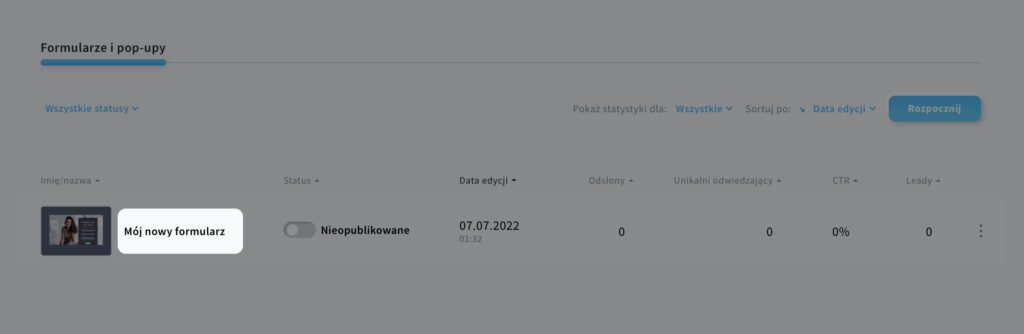
- Kliknij Edytuj projekt.
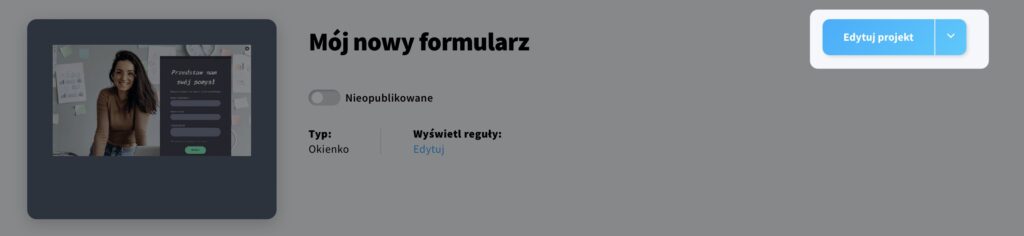
- Kliknij ikonę Dodaj elementy.
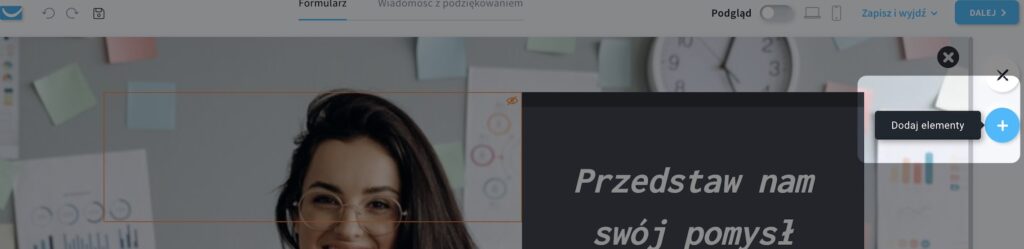
- Przeciągnij element Tekst w wybrane miejsce na formularzu.
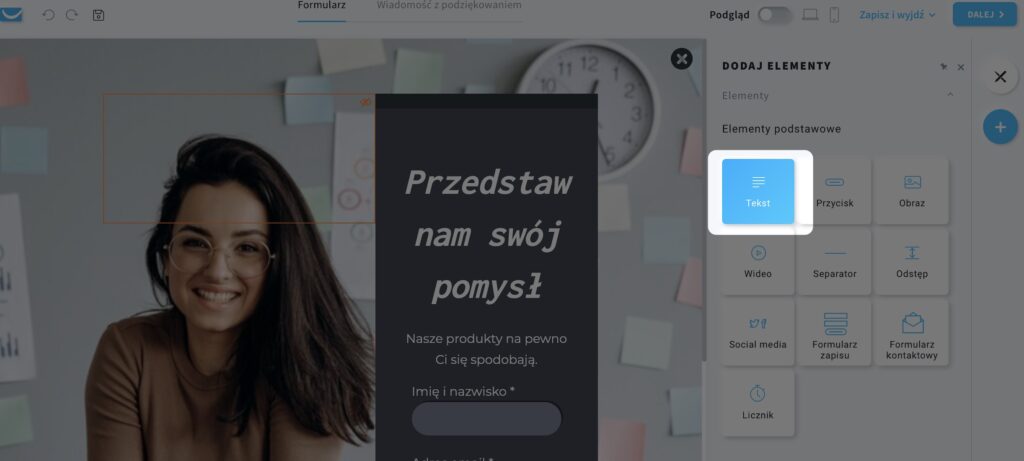
Jak edytować element tekstowy?
Aby edytować element tekstowy na formularzu lub pop-upie:
Kliknij element tekstowy umieszczony na formularzu. Dzięki temu uzyskasz możliwość wpisania lub wklejenia tekstu. Po prawej stronie ujrzysz okno edycji elementu, gdzie znajdziesz dwie sekcje:
- Ustawienia tekstu – w tym miejscu wybierzesz rodzaj tekstu, czcionkę, rozmiar, styl, kolor czcionki, kolor tła, wyrównanie, wysokość linii oraz styl listy.
- Ustawienia bloku – w tym miejscu zmienisz widok elementu tekstowego przy użyciu opcji takich jak: kolor, marginesy, obramowanie, zaokrąglenie oraz cienie.
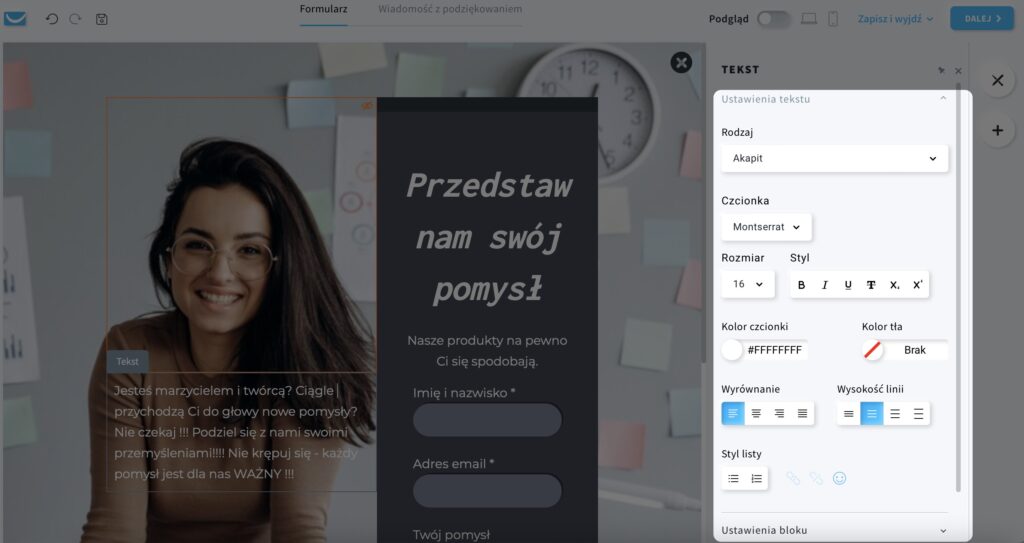
W oknie edycji elementu bloku znajdziesz również opcję Ukrycia bloku na urządzeniach mobilnych.




